Habitaciones y salas
El apartado de Habitaciones y Salas en Avirato le permite configurar y administrar los espacios de su establecimiento, optimizando la gestión de su inventario. Ya sea un hotel, un conjunto de apartamentos o un complejo turístico, esta sección le brinda herramientas para organizar sus habitaciones y espacios, permitiendo la creación de múltiples plannings de reservas según las necesidades de su negocio.
Distribucción
El apartado de Distribución en Habitaciones y Salas le permite gestionar de manera detallada cómo están organizadas las habitaciones, espacios y categorías de su establecimiento. Esta funcionalidad es esencial para garantizar un control eficiente del inventario y una experiencia de reserva clara y ordenada tanto para usted como para sus huéspedes.
Niveles
La funcionalidad de Niveles en Avirato le permite organizar y estructurar su establecimiento en distintas zonas y/o subzonas, ideal para alojamientos con varias propiedades en diferentes ubicaciones. Esta herramienta es especialmente útil para crear una central de reservas, permitiendo una gestión eficiente y visualización clara de su planning.
Opciones Disponibles
- Activar Modo Cadena.
- Crear Niveles (Zonas y Subzonas).
- Eliminar Niveles.
- Habilitar/Deshabilitar Venta Online por Zonas.
- Mostrar/Ocultar Zonas en el Motor de Reservas.
1. Activar Modo Cadena
Para habilitar el Modo Cadena, siga estos pasos:
- Acceda a Menú -> Configuración -> Mi cuenta -> Establecimiento.
- En el tipo de establecimiento, seleccione la opción Modo Cadena.
Una vez activado, podrá acceder a Habitaciones y Salas para configurar su central de reservas.
- Esta herramienta le permitirá diferenciar sus propiedades por zonas, subzonas y servicios específicos, proporcionando mayor flexibilidad y control.
2. Crear Niveles (Zonas y Subzonas)
Para añadir un nuevo nivel, como una zona o subzona:
- En el apartado Habitaciones y Salas, arrastre el componente "Añadir Nivel" al lugar deseado dentro de la jerarquía.
- Configure las características de cada nivel, como nombre, geolocalización, o cualquier detalle relevante para su planificación.
Ejemplo:
- Una cadena con propiedades en diferentes ciudades puede organizar sus niveles como:
- Zona: "Madrid".
- Subzonas: "Centro", "Periferia".
3. Eliminar Niveles
Si necesita eliminar una zona o nivel:
- Seleccione el nivel que desea eliminar.
- Haga clic en la opción "Eliminar Nivel".
Nota Importante:
- Asegúrese de que no existan reservas activas o datos vinculados al nivel antes de eliminarlo.
4. Habilitar/Deshabilitar Venta Online por Zonas
Dentro de cada nivel, puede decidir si estará disponible para venta online:
- Acceda al nivel correspondiente.
- Active o desactive la opción "Habilitar Venta Online" según sus necesidades.
¡Importante!
- Esta configuración afecta únicamente al motor de reservas.
- Las zonas deshabilitadas no aparecerán como opción de reserva en línea para los huéspedes.
Acceso a la Configuración de Habitaciones y salas
- Vaya a Menú -> Configuración -> Habitaciones y Salas.
- En este apartado podrá configurar:
- Las categorías de habitaciones o espacios.
- La distribución de unidades alojativas en el rack.
- La asignación de características y capacidades específicas a cada unidad.
1. Crear Categorías de Habitaciones o Espacios
Las categorías permiten organizar sus habitaciones o espacios según sus características comunes. Esto facilita la gestión y presentación de opciones en el motor de reservas.
Pasos para crear una categoría:
- Haga clic en "Añadir Categoría".
- Introduzca el nombre de la categoría (por ejemplo, "Habitación Doble", "Suite", "Sala de Conferencias") y tipo de unidad para que se muestre en el Motor de reservas.
- Fotos: Suba imágenes representativas para mostrar en el motor de reservas. El tamaño óptimo para que sus imágenes tengan una mejor visualización es de 780 x 400px. El tamaño máximo de subida es de 1220Kb. Haga clic para ver un vídeo de ¿Cómo subir imágenes al motor de reservas?
- Descripción: Agregue una descripción completa de su categoría. Podrá usar la opción Mejorar textos con IA.
- Emisor: Selecciona el emisor para sus facturas. Para dar de alta emisores vaya a Menú, Configuración, Facturación.
-
Ubicación:Avirato ofrece la opción de Zonas para las cadenas hoteleras y para centrales de reservas, poder filtrar los hoteles por zonas y ver la disponibilidad en tiempo real. En el apartado de zonas podrá asignar las zonas del establecimiento. Está opción de ubicación solo está disponible Si desde Mi cuenta > Establecimiento, usted selecciono la opción Apartamento, casas, villas o camping. Con está opción también podrá añadir su ubicación exacta, nº de piso, etc desde Rack > Direcciones, para que envíe su dirección exacta.
- Configure los siguientes detalles desde Información adicional:
- Capacidad: Número de personas que puede alojar.
-Capacidad estándar: Ocupación habitual para la tarifa base.-Capacidad Máxima: Delimita el número máximo de ocupantes para cada tipo de categoría.-Capacidad Máxima de adultos: Delimita el número máximo de adultos ocupantes para cada tipo de categoría.
- Servicios: Añada comodidades como aire acondicionado, vistas al mar, jacuzzi, etc. Haga clic en Añadir Servicio.
- Personalizar servicio según su imagen corporativa. Añada Servicio y a continuación cree un nuevo servicio y la categoría del servicio para ordenarlo.
-
Disposición:En este apartado se han de configurar las distintas opciones, están aparecerán exclusivamente en su Motor de reservas.
-
Hora de Check out y Check in:En este apartado podrá configurar la hora de entrada y hora de salida por cada categoría. Esta configuración luego podrá ser visible cuando cree una reserva de esa categoría donde la hora de entrada y de salida saldrá por defecto las seleccionadas en este campo, y mediante los mails automatizados con los comodines %HoraCheckIn% para mostrar la hora a partir de la cual puede realizar la Entrada y el comodín %HoraCheckOut% para configurarlo como hora máxima de salida por cada categoría.
- Capacidad: Número de personas que puede alojar.
Nota: La información de sus propiedades tanto, nombre, capacidad, descripción e imágenes aparecerán publicadas en su Motor de reservas.
2. Configuración del Rack de Habitaciones y Espacios
El rack es una vista estructurada que organiza las habitaciones o espacios disponibles en su establecimiento.
Pasos para configurar el rack:
- Seleccione la categoría a la que pertenece la habitación o espacio.
- Asigne un nombre o número identificador a la unidad (por ejemplo, "101", "102", "Sala A").
- Indique su dirección dentro del establecimiento, si corresponde (por ejemplo, "Edificio A", "Planta 2").
- Propietario: Si usted gestiona propietarios asigne el rack al propietario.
3. Asignación de Direcciones para Unidades Alojativas
Para establecimientos como apartamentos o villas, puede asignar direcciones específicas a cada unidad. Está opción de ubicación solo está disponible desde Mi cuenta > Establecimiento, usted selecciono la opción Apartamento, casas, villas o camping.
¿Cómo hacerlo?
- En el rack, seleccione la unidad alojativa correspondiente.
- Introduzca la dirección completa (calle, número, ciudad, código postal).
- Estas direcciones se mostrarán en el mapa interactivo del motor de reservas, mejorando la experiencia del usuario al facilitar la ubicación exacta de la unidad.
- En Rack >Direcciones, enviará por email, sms o whatsapp la dirección exacta.
Planning en Avirato
El apartado de Planning en Avirato le permite organizar y visualizar las reservas de su establecimiento de manera eficiente. Aquí podrá elegir entre trabajar con un planning por días o un planning por horas, adaptando el sistema a las necesidades específicas de su negocio.
1. Configuración del Planning por Días o por Horas
-
Planning por Días:
- Es la configuración predeterminada en Avirato.
- Ideal para alojamientos que gestionan reservas diarias, como hoteles o apartamentos.
-
Planning por Horas:
- Requiere configurar el planning en intervalos de 24 horas.
- Permite visualizar las divisiones horarias dentro de un día, ideal para salas de reuniones o espacios con reservas más dinámicas.
Nota Importante:
- Configurar un planning por horas delimita el número de reservas que pueden realizarse en un día y afecta directamente la tarifa y visualización en el planning.
- Incompatibilidades:
- Channel Manager: Solo admite reservas por días. Configuraciones por horas pueden generar overbookings debido a cómo las OTAs gestionan la disponibilidad.
- Motor de Reservas: Si es compatible por horas y días.
2. Configuración del Número de Reservas por Día
En la primera sección de este apartado, podrá definir cuántas reservas por día acepta su establecimiento:
- Por defecto, el sistema mostrará 1 reserva por día en la casilla correspondiente.
- Puede modificar este valor, pero debe considerar lo siguiente:
- Si el valor es 1, el planning no mostrará divisiones adicionales.
- Si el valor es mayor a 1, el sistema mostrará un desglose llamado "Periodo", que representa las divisiones horarias editables dentro de un día.
¡Importante!
El número seleccionado afecta directamente las divisiones visibles en el planning y cómo se gestionan las reservas. Modificar este valor puede generar discrepancias si no se ajusta correctamente con el Channel Manager y el motor de reservas.
3. Tarifa en el Planning
Por defecto, Avirato muestra la Tarifa Predeterminada en las celdas del planning donde no haya reservas. Sin embargo, puede personalizar la tarifa visible:
- Seleccione la tarifa que desea mostrar desde las opciones disponibles.
- Para asignar una tarifa distinta:
- Haga clic en el círculo junto a la tarifa deseada.
- Aparecerá un mensaje en color naranja con el texto "Asignado en Planning".
Nota: No es necesario guardar manualmente. Avirato almacenará esta configuración automáticamente como un ajuste global para todos los equipos conectados al mismo PMS.